Siri jest bezużyteczna dla wielu rzeczy, ale kiedy działa, może być prawdziwym oszczędzaniem czasu. Na przykład możesz użyć Siri do wyszukiwania zdjęć w bibliotece zdjęć iPhone'a lub iPada. Powiedz coś w stylu „Hej Siri, pokaż mi zdjęcia klaunów”, a zrobi to, otwierając aplikację Zdjęcia, przechodząc do zakładki wyszukiwania i wprowadzając wyszukiwane hasło „klauni”.
Nawet jeśli już siedzisz i patrzysz na kartę wyszukiwania w aplikacji Zdjęcia, Siri jest nadal łatwiejsza w użyciu wyszukiwania, niż ręczne stukanie czegoś w polu wyszukiwania, usuwanie poprzedniego wyszukiwania i wpisywanie nowego jeden.
A to dopiero początek.
Jak wyszukiwać zdjęcia iPhone'a za pomocą Siri
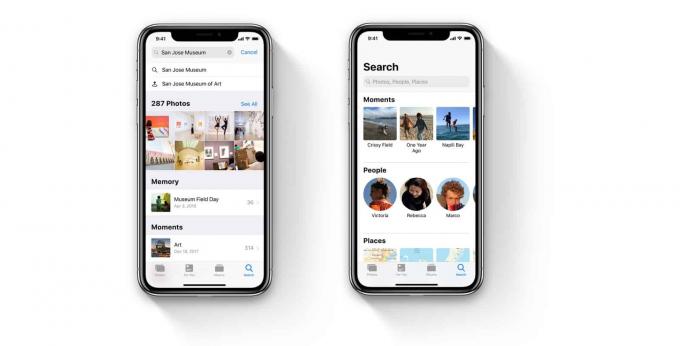
Zdjęcie: Jabłko
Siri może zlokalizować wszystko, co możesz znaleźć w zwykłym wyszukiwaniu zdjęć. Możesz wyszukiwać na podstawie daty lub godziny, miejsca, osoby, a nawet treści zdjęcia. Oto kilka przykładów:
Szukaj zdjęć według godziny i daty
- Hej Siri, pokaż mi zdjęcia z zeszłego roku.
- Hej Siri, pokaż mi zdjęcia z wczoraj.
- Hej Siri, pokaż mi zdjęcia z ostatnich świąt.
- Hej Siri, pokaż mi zdjęcia z 1 stycznia 2015 (lub innej daty).
Jeśli szukasz w określonym dniu w iOS 12 i nie ma żadnych wyników z tego dnia, ekran wyników pokaże Ci Albumy oraz Wspomnienia który może być zbliżony do tej daty. Do tej pory uważałem je za bezużyteczne, ponieważ nie zbliżają mnie do tego, czego mogłem szukać.
Szukaj zdjęć według osób
To jest łatwe. Każdy, kogo zidentyfikowałeś w Sekcja Ludzie w Zdjęciach można wyszukiwać według nazwy. Przykłady:
- Hej Siri, pokaż mi zdjęcia Killiana.
- Hej Siri, pokaż mi zdjęcia Davida Hasselhoffa.
- Hej Siri, pokaż mi zdjęcia mojej mamy.
Ten ostatni to świetna sztuczka. Siri może pobierać informacje z całego iPhone'a, aby wyszukiwać. Na przykład można określić relacje w aplikacji Kontakty. Jeśli weźmiesz wizytówkę matki i uderzysz Edytować, zobaczysz pole o nazwie dodaj pokrewną nazwę. Tutaj możesz powiedzieć swojemu iPhone'owi, że ta osoba jest twoją matką. Dodaj jej urodziny, gdy tam będziesz, aby nie zapomnieć o tym ponownie.
Teraz, jeśli powiesz „Hej Siri, pokaż mi zdjęcia z zeszłorocznych urodzin mojej mamy”, zrobi to właśnie. To dość dzikie. Możesz też łączyć ludzi w grupy.
- Hej Siri, pokaż mi zdjęcia Dave'a i mojej mamy.
- Hej Siri, pokaż mi zdjęcia moich rodziców.
Szukaj zdjęć według lokalizacji

Zdjęcie: Charlie Sorrel/Cult of Mac
To całkiem proste, ale jest kilka interesujących zwrotów akcji. Możesz poprosić na przykład o obejrzenie wszystkich swoich zdjęć z San Francisco, ale co z nimi?
- Hej Siri, pokaż mi zdjęcia mojej mamy w Paryżu w zeszłym roku.
- Hej Siri, pokaż mi zdjęcia Davida Hasselhoffa w Niemczech.
Wszystkie te połączone wyszukiwania są dostępne w Ulepszony ekran wyszukiwania w iOS 12, ale znacznie bardziej naturalne i znacznie szybsze jest korzystanie z Siri.
Szukaj zdjęć według określonych obiektów
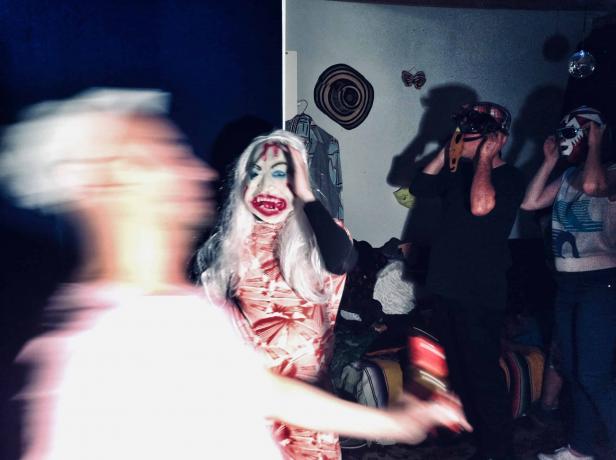
Zdjęcie: Charlie Sorrel/Cult of Mac
Siri jest całkiem dobra w znajdowaniu obiektów na twoich zdjęciach. Gdy Twój iPhone indeksuje Twoje obrazy, wykorzystuje uczenie maszynowe do wykrywania scen i obiektów na zdjęciach. W iOS 12 jest jeszcze lepiej. Oto kilka przykładów:
- Hej Siri, pokaż mi zdjęcia mostu.
- Hej Siri, pokaż mi zdjęcia z koncertów z ostatnich pięciu lat.
- Hej Siri, pokaż mi zdjęcia jedzenia z moich zeszłorocznych wakacji.
Ten ostatni to całkiem fajny sposób na odnalezienie wspaniałej restauracji, w której jadłeś podczas podróży.
Wreszcie, jeśli Siri nie może znaleźć pasujących zdjęć w Twojej bibliotece, zamiast tego wykona wyszukiwanie obrazów w Internecie. Ale jeśli Siri nie wyjdzie, warto powtórzyć wyszukiwane hasła. Na przykład w powyższym przykładzie powiedziałem: „Hej Siri, pokaż mi zdjęcia mostu”. Być może przeczytałeś to i uznałeś to za trochę dziwne. Użyłem tego wyrażenia, ponieważ „Hej Siri, pokaż mi zdjęcia mostów” nie zadziałało, mimo że mam – jak się okazuje – mnóstwo zdjęć mostów.
Spróbuj teraz. To naprawdę bardzo uzależniające i jest jednym z obszarów iOS, w którym korzystanie z Siri jest znacznie lepsze niż robienie tego ręcznie.

